

Por Nathan E. Malpass, Última atualização: July 16, 2021
O WhatsApp era um aplicativo incrivelmente popular entre os usuários de smartphones, e isso inclui os usuários do iPhone. Realmente sempre foi um software de bate-papo fantástico, mas era muito difícil transferir seus arquivos entre dispositivos. Aqui, vamos discutir como transferir WhatsApp do iPhone para o iPhone facilmente.
Felizmente, existem muitas maneiras de fazer isso, mas não seria tão simples quanto você imagina. De qualquer forma, sem mais delongas, devemos dar uma olhada em várias maneiras de como transferir ou mover o WhatsApp entre um iPhone para outro dispositivo iPhone.
Parte 1. Posso transferir mensagens do Whatsapp do iPhone para o iPhone?Parte 2. Como faço para transferir mensagens do Whatsapp do iPhone para o iPhone sem o iCloud?Parte 3. Conclusão
Veja como transferir o WhatsApp do iPhone para o iPhone. Vamos ajudá-lo a fazer isso com alguns passos simples que você pode seguir. Isso será dividido em diferentes seções para diferentes métodos. Dessa forma, você pode implementar como transferir o WhatsApp do iPhone para o iPhone com a técnica desejada.
Movendo o WhatsApp para outro dispositivo iPhone com o uso de uma ferramenta para transferir o WhatsApp
A primeira maneira preferida de transferir mensagens e conteúdos do WhatsApp entre iPhone para iPhone é usando Transferência de WhatsApp FoneDog em que esta ferramenta de transferência permite aos usuários fazer backup, transferir e restaurar bancos de dados do WhatsApp no computador e especialmente em qualquer dispositivo iPhone ou iPad. E também suporta transferir mensagens do WhatsApp entre Android e Android. Todas as versões do iOS e dispositivos iPhone são totalmente suportados. Então, aqui está um método fácil de transferir o conteúdo do WhatsApp entre um iPhone e outro dispositivo iPhone:
Download grátisDownload grátis
1. Instale primeiro o FoneDog em seu PC. Depois disso, inicie a ferramenta de transferência.
2.Procure a opção de transferência de dispositivo para dispositivo e clique nela. Depois, conecte o dispositivo (o iPhone) que você está usando ao PC.

3. Certifique-se de confiar em ambos os dispositivos para garantir uma conexão segura.
4.Clique na opção rotulada como Iniciar transferência.
5.Finalmente, você pode transferir as fotos, mensagens, arquivos de áudio e arquivos de vídeo do WhatsApp entre dois dispositivos iPhone.
O FoneDog WhatsApp Transfer não apenas ajudará os usuários a transferir arquivos do WhatsApp de um iPhone para o outro, mas também poderá backup dos usuários WhatsApp para minimizar a perda de dados e ainda restaurá-los em dispositivos iOS instantaneamente.
Transfira o WhatsApp do iPhone para outro iPhone sem iCloud
Usando novamente o FoneDog WhatsApp Transfer Tool como um ótimo recurso que pode ser usado na transferência de todos os arquivos que você deseja, incluindo mensagens, arquivos de vídeo, arquivos de música, fotos e muito mais entre dois dispositivos iPhone. Além disso, o software não parou nesse recurso em que também era usado para fazer backup de todas as mensagens do WhatsApp e recuperá-las se necessário. Além disso, também permitirá que você envie facilmente não apenas mensagens, mas também anexos. Siga as etapas abaixo para descobrir como transferir o WhatsApp do iPhone para o iPhone sem o iCloud.
Agora, ensinamos como transferir o WhatsApp do iPhone para o iPhone usando o FoneDog e depois o iCloud. Que tal o método de não usar o iCloud? Abaixo está como transferir o WhatsApp do iPhone para o iPhone sem o uso do iCloud.
Transferindo o WhatsApp entre dois dispositivos iPhone usando o iCloud Backup
Os usuários podem mover o WhatsApp entre o iPhone e outro iPhone usando o iCloud Backup enquanto configuram o iPhone mais recente. Isso requer o backup dos arquivos do WhatsApp em iCloud no smartphone existente e depois restaurar tudo no iPhone mais recente. Agora, quanto à exportação do WhatsApp do iPhone antigo para o iPhone mais recente, os usuários devem primeiro configurar o iPhone mais recente. Então aqui está uma instrução fácil que você pode seguir:
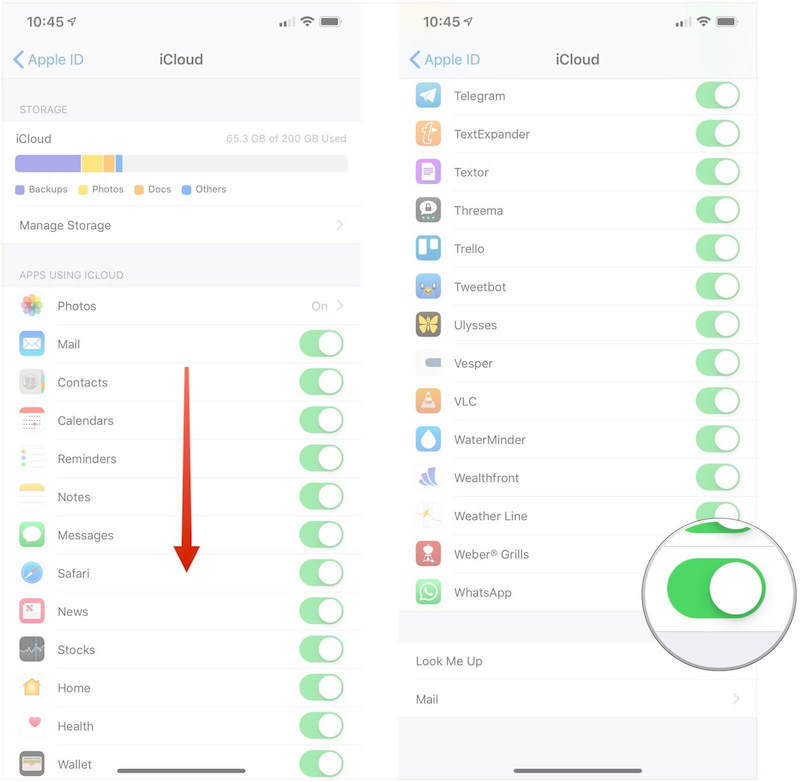
Nesta seção, ensinaremos como transferir o WhatsApp do iPhone para o iPhone sem usar o iCloud. Aqui estão vários outros métodos que os usuários podem usar para transferir ou fazer backup do WhatsApp entre o iPhone e outro iPhone sem usar o aplicativo iCloud. Além dos métodos mencionados anteriormente, como o uso da ferramenta de transferência FoneDog WhatsApp, aqui estão os seguintes métodos que os usuários podem usar na transferência do WhatsApp sem o iCloud:
Transferindo o WhatsApp entre dois dispositivos iPhone usando o iTunes Backup
Você também pode transferir e fazer backup de arquivos do WhatsApp, com a ajuda do iTunes. No entanto, esta opção tem uma limitação: isso restaurará todos os backups completos no dispositivo iPhone mais recente, incluindo todos os dados existentes do WhatsApp. Agora, se você não tiver nenhum problema com isso, aqui estão as instruções fáceis que você pode seguir:
Transferindo o WhatsApp entre dois dispositivos iPhone usando o WhatsApp Backup
Agora, vamos falar sobre como transferir o WhatsApp de iPhone para iPhone usando o backup que você fez através do aplicativo de mensagens. Os usuários podem conectar sua conta do iCloud com o WhatsApp e até fazer backup de todos os dados no iCloud. Então, no iPhone mais recente, você pode usar o acc existente do iCloud. Também permitirá que os usuários transfiram os arquivos do WhatsApp entre o iPhone anterior para o novo. Aqui está uma instrução fácil que você pode seguir para transferir o WhatsApp através do uso do backup do WhatsApp:
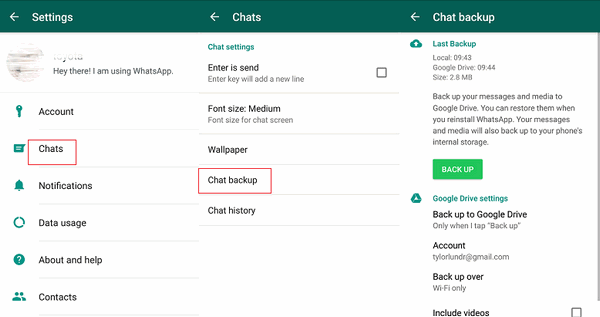
As pessoas também leramUm guia completo sobre como transferir o bate-papo do WhatsApp por e-mailUm guia simples de recuperação gratuita do WhatsApp
Este artigo abre todos os caminhos como transferir WhatsApp do iPhone para o iPhone. Como você pode notar, existem várias maneiras úteis que podem ajudá-lo a transferir arquivos do WhatsApp para um novo dispositivo iPhone.
Além disso, usando e experimentando o FoneDog WhatsApp Transfer Tool, você pode fazer backup, restaurar e transferir arquivos do WhatsApp sem problemas. Dessa forma, você não precisa se preocupar em como transferir o WhatsApp do iPhone para o iPhone.
Apesar de confiar novamente no WhatsApp para o resto de suas demandas de mensagens, nem sempre é a melhor escolha, mas isso não afeta o fato de ser apenas o melhor. É por isso que é tão difícil abrir mão de um aplicativo desse tipo, a ponto de você ficar tão ansioso para pesquisar como transferir o WhatsApp apenas para manter o aplicativo.
Deixe um comentário
Comentário
Transferência do WhatsApp
Transfira suas mensagens do WhatsApp com rapidez e segurança.
Download grátis Download grátisArtigos Quentes
/
INTERESSANTEMAÇANTE
/
SIMPLESDIFÍCIL
Obrigada! Aqui estão suas escolhas:
Excelente
Classificação: 4.5 / 5 (com base em 89 classificações)